|

|
Tutoriel écrit le
26 Mai 2025 |


Pinuccia |

Inge Lores |

SVC Design |

Moimeme |

MicheleB Graph |
Ce tutoriel est une
création personnelle. Toute ressemblance n'est que pure
coïncidence.
Il est formellement
interdit de copier ce tutoriel, de le distribuer sur le
net
Il est interdit de
modifier, de changer le nom, d'enlever le Watermark et
d'altérer les tubes
Il est interdit de les
partager dans les groupes ou de les offrir sur votre
site, blog, forum
Les tubes sont offerts
pour un usage personnel
Si vous voulez les
utiliser pour vos tutoriels et les joindre dans le
matériel, il faudra demander l'autorisation aux auteurs
Vous pouvez m’envoyez
vos variantes, c’est avec plaisir que je les mettrais
dans ma galerie

|
Merci à Renée pour
son autorisation
d'utiliser ses
filtres

|

|
Filtres utilisés:
Flaming Pear/
Flexify 2
Toadie/ Ommadawn
Tramage/ Wire Mesh
Mura’s Meister/
Perspective Tiling
|

 |
Remerciements
A
Kamil ( Tube femme) Virginia
( Tube Paysage)
Installer le Gradient dans le
dossier
Note :
N'hésitez
pas à changer le mode mélange des calques en fonction de
vos tubes et couleurs
Suivant la
version de PSP utilisée, vous pouvez obtenir des
résultats différents

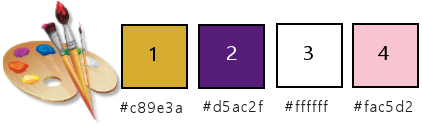

On commence
1-Ouvrir un nouveau calque
raster transparent 900/570
2-Style et Texture Allez
chercher le dégradé -
Gradient_7
Paramètre
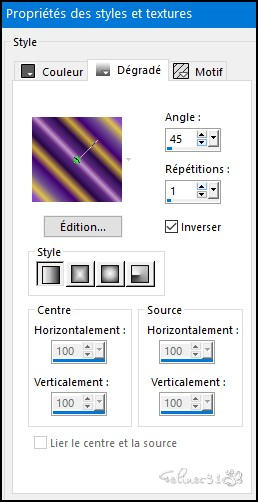
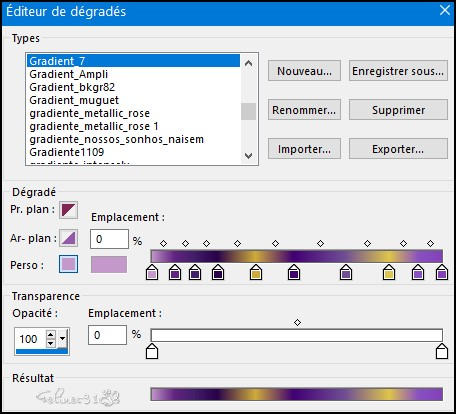
''Pour changer les couleurs ''
3-Remplir de ce dégradé
4-Dupliquer
5-Image/ Miroir horizontal
6-Mode de calque/ normal
/Opacité à 50
7-Fusionner avec le calque du
dessous
8-Réglage/ Flou gaussien à 40
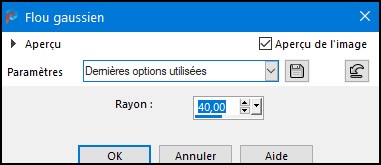
9-Calque/ Nouveau calque raster
2
10-Sélection / Charger une
sélection à partir du disque
/Sélection_F7
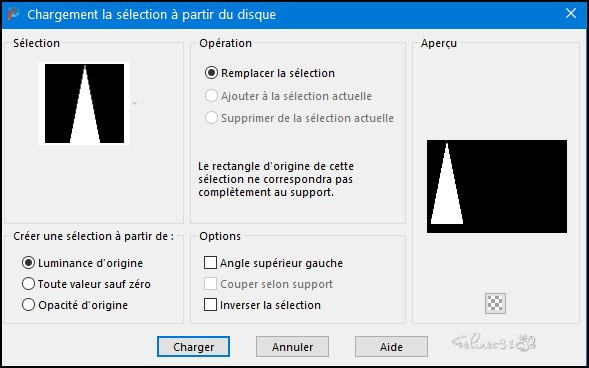
11-Verser la couleur 1
12-Sélection/ Modifier/
Contracter de 3
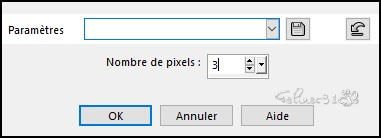
13-Supprimer
14-Versez le dégradé du départ
15-Effet Art Media/ Coup de
pinceau
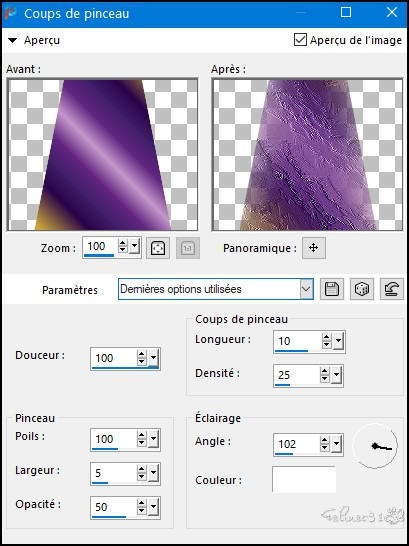
16-Ne rien sélectionner
17-Calque dupliquer
18-Image/Miroir Horizontal
19-Image/Miroir Vertical
20-Fusionner avec le calque du
dessous
21-Filtre Flaming Pear/ Flexify
2
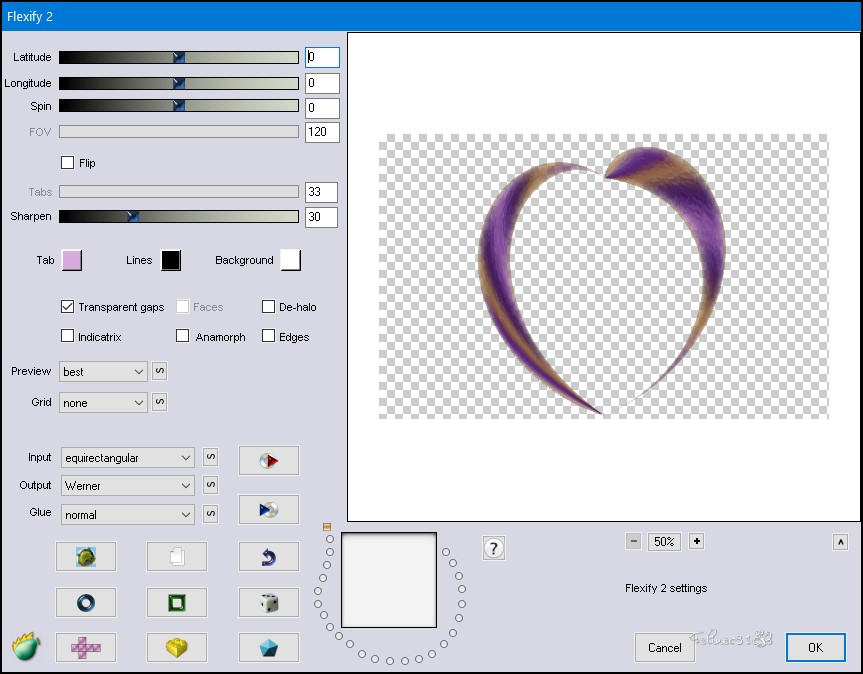
22-Effet 3D/ Biseautage
intérieur
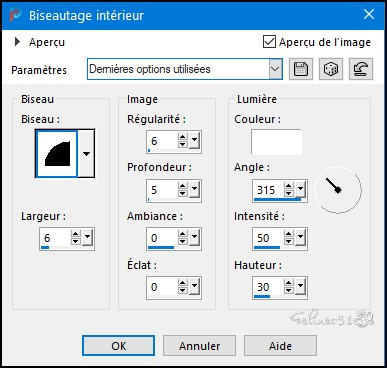
23-Dupliquer
24-Effet d’image/Mosaique sans
jointure Transition à 100
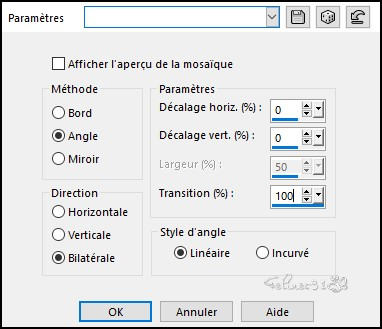
25-Module externe / Toadie/
Ommadawn
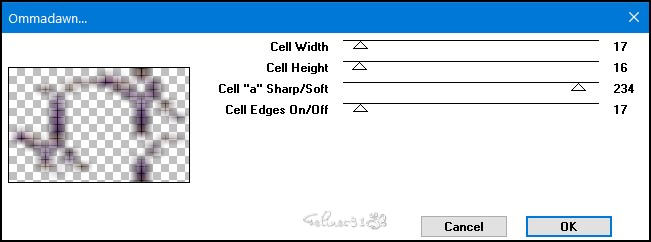
26-Agencer vers le bas
27-Revenir sur le calque
au-dessus
28-Effet 3D/Ombre portée
5/5/60/30 noir
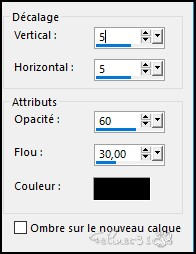
29-Vous positionnez sur le
calque raster 1
30-Module externe/ Tramage/ Wire
Mesh
Paramètre
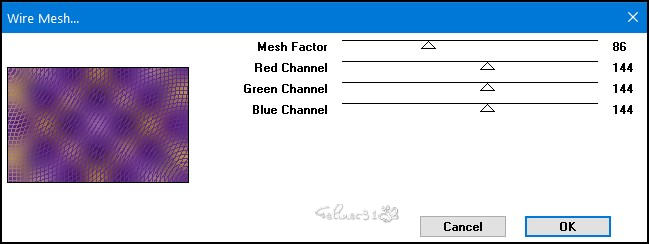
31-Réglage / Netteté/Netteté
32-Ouvrir Deco1
33-Copier/Coller comme nouveau
calque raster
34-Ne pas le déplacer il est à
la bonne place
35-Sélection/ Charger une
sélection à partir du disque
/Sélection_F8
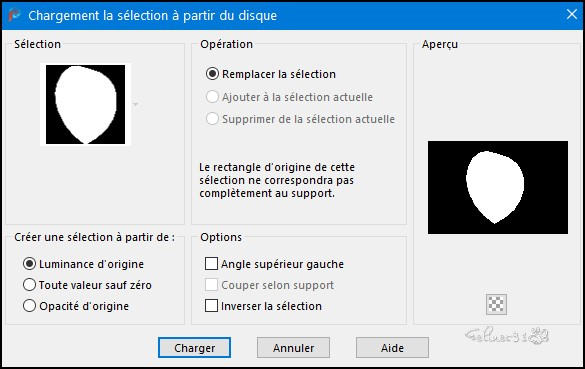
36-Supprimer
37-Garder la sélection
38-Ouvrir le tube paysage de
Virginia (enlever la signature)
39-Copier/Coller dans la
sélection
40-Ne rien sélectionner
41-Vous positionner sur le
calque raster 1
42-Dupliquer
43-Module Externe/ Mura’s
Meister/ Perspective Tiling
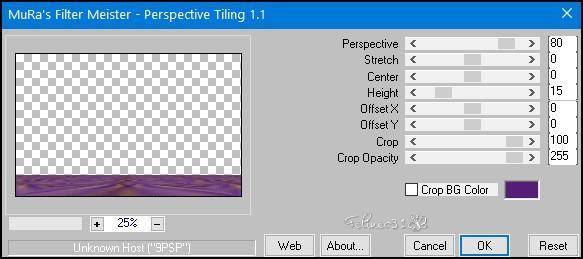
44-Effet Distorsion /Ondulation
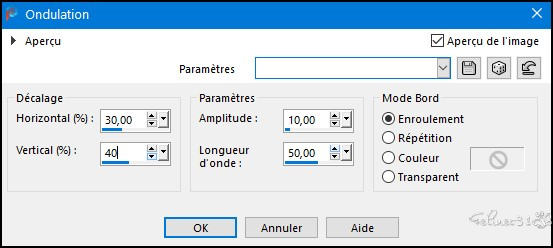
45-Effet de Réflexion
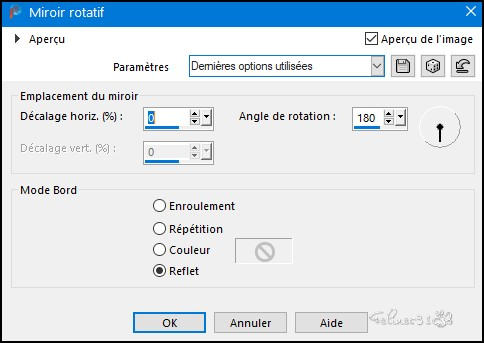
46-Effet 3D / Ombre portée
0/0/40/20 Noir
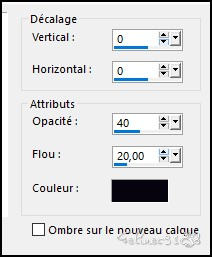
47-Sélection/Charger une
sélection à partir du
disque/Sélection_F9
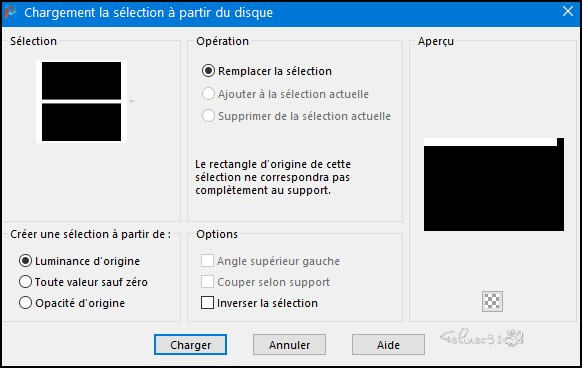
48-Supprimer
49-Ne rien sélectionner
50-Fusionner les calques
visibles
51-Réglage/ Luminosité et
contraste (Régler Selon vos
couleurs)

Bordure
52-Ajouter une bordure
symétrique
53-de 2 couleur blanche

54-de 2 couleur 2

55-de 2 couleur 1

56-Sélectionner tout
57-Ajouter un bordure de 40
couleur blanche

58-Sélection/Inverser
59-Filtre Unlimited 2.3
60-Paper Textures/ Japanaise
Paper
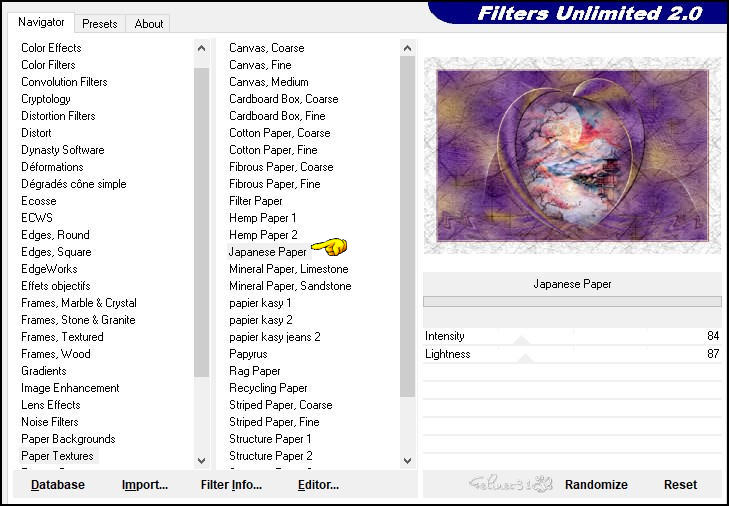
61-Réglage/ Netteté
62-Ne rien sélectionner
63-Ouvrir le tube Femme de Kamil
64-Copier /Coller comme nouveau
calque
65-Image/ redimensionner à 88%
66-Placer comme sur l’exemple
67-Effet 3D/Ombre portée
0/0/40/40 Noir
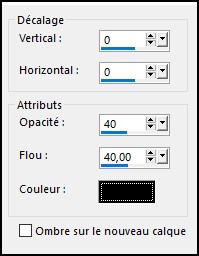
68-Ouvrir le texte
69-Placer comme sur l’exemple
70-Effet 3D / Ombre portée
couleur 2/1/100/2 couleur 4

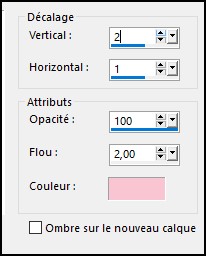
71-Effet 3D /Ombre portée
0/0/30/20 noir
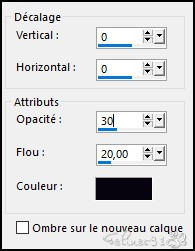
72-Ouvrir le tube Cluster Fleuri
73-Copier/Coller comme nouveau
calque
74-Placez comme sur l’exemple
75-Effet 3D/Ombre portée
1/1/50/20 Noir
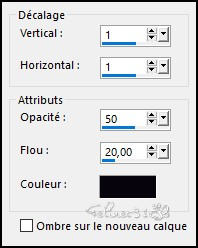
76-Ajouter une bordure
symétrique de 1 couleur 2

77-Redimensionner à 950/635
78-Réglage /Netteté
Signer

Les Versions de
mes Traductrices et les vôtres



Me contacter

©Designe2019-Félinec31 |